神奇视频转GIF软件怎么剪切视频
时间:2022-08-18 14:25:07作者:极光下载人气:3
神奇视频转GIF软件是一款多功能的视频转换GIF软件,平时大家在和朋友聊天时,总会看到朋友会发一些比较好玩的搞笑的动图,自己就会将这些搞笑的动图给下载下来保存,其实自己也可以设置自己喜欢的GIF动图,可以通过神奇视频转GIF软件来实现,在这款软件中我们可以将自己喜欢的搞笑视频片段添加进来,然后截取自己觉得比较精彩的部分,可以给剪切的视频片段进行一些深加工,比如设置一些滤镜效果或者文字水印、图片水印等,随后就可以将其转换成GIF动图了,转换的时间是非常快的,下面是关于如何在这款软件中剪切视频片段的操作方法。

方法步骤

大小:28.2 MB版本:v1.0.0.205 官方版环境:WinXP, Win7, Win8, Win10, WinAll
- 进入下载
1.进入到软件页面中,选择【打开视频】选项,将视频添加到页面中。
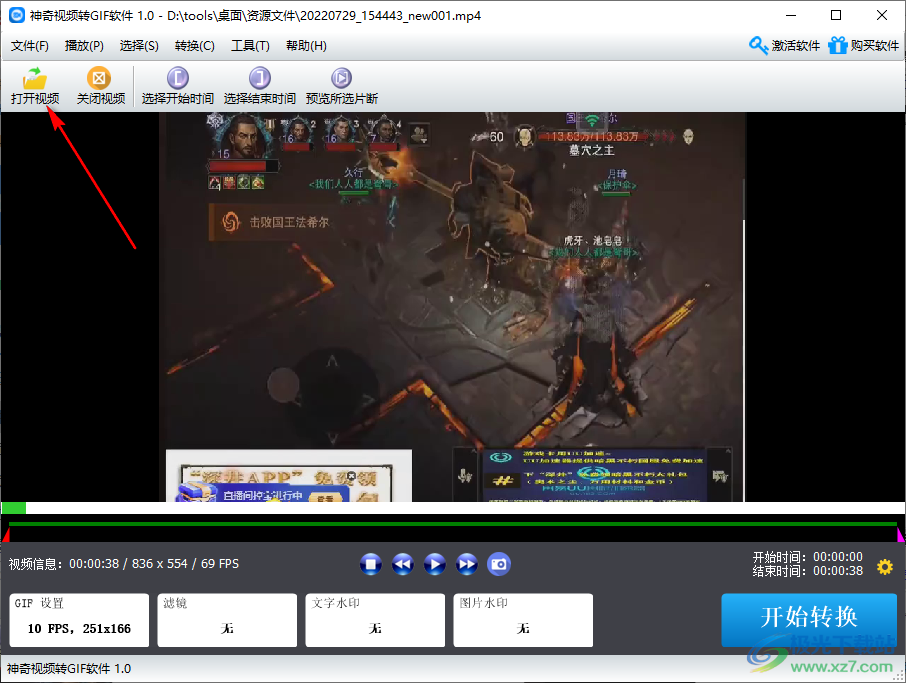
2.在页面上方有【选择开始时间】、【选择结束时间】、【预览所选片段】三个选项。

3.在视频播放的过程中,找到自己想要截取的视频的片段,依次点击【选择开始时间】和【选择结束时间】,也可以手动滑动下方的绿色条进行左右滑动选择片段。
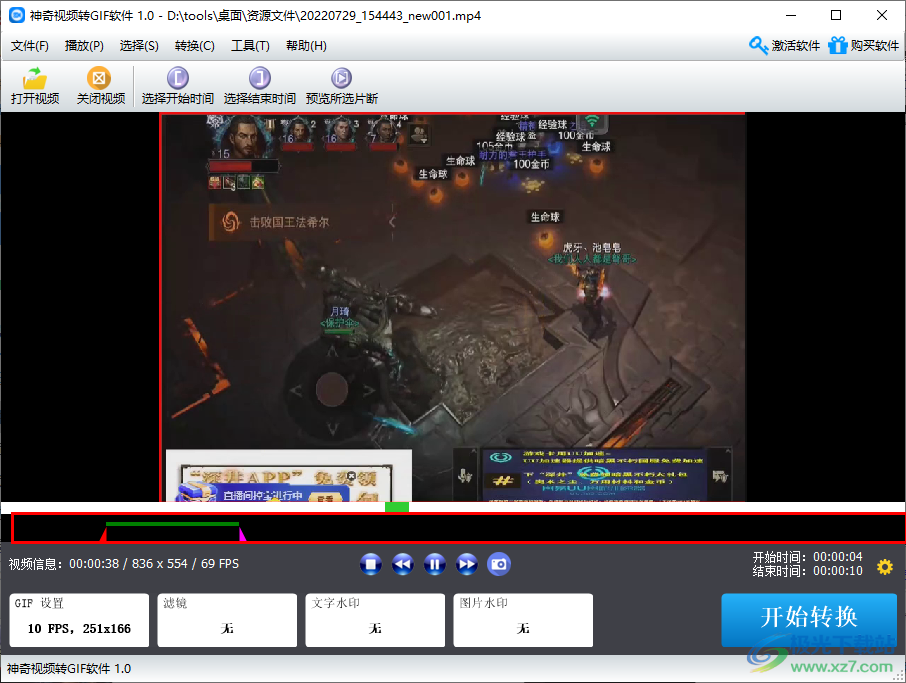
4.选择好之后,可以点击上方的【预览所选片段】,即可进行预览,随后转换即可。
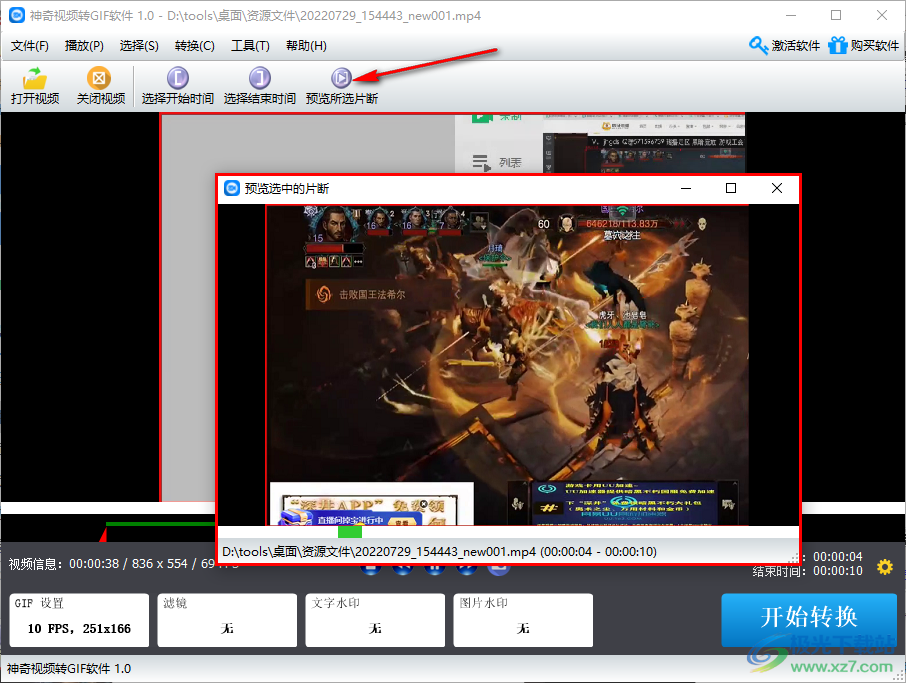
通过以上方法就可以将精彩的视频片段部分截取下来了,对于这种操作的步骤,相信小伙伴们都是会操作的,因为比较简单,这款软件还有其他比较实用的功能,感兴趣的小伙伴可以了解一下。

网友评论